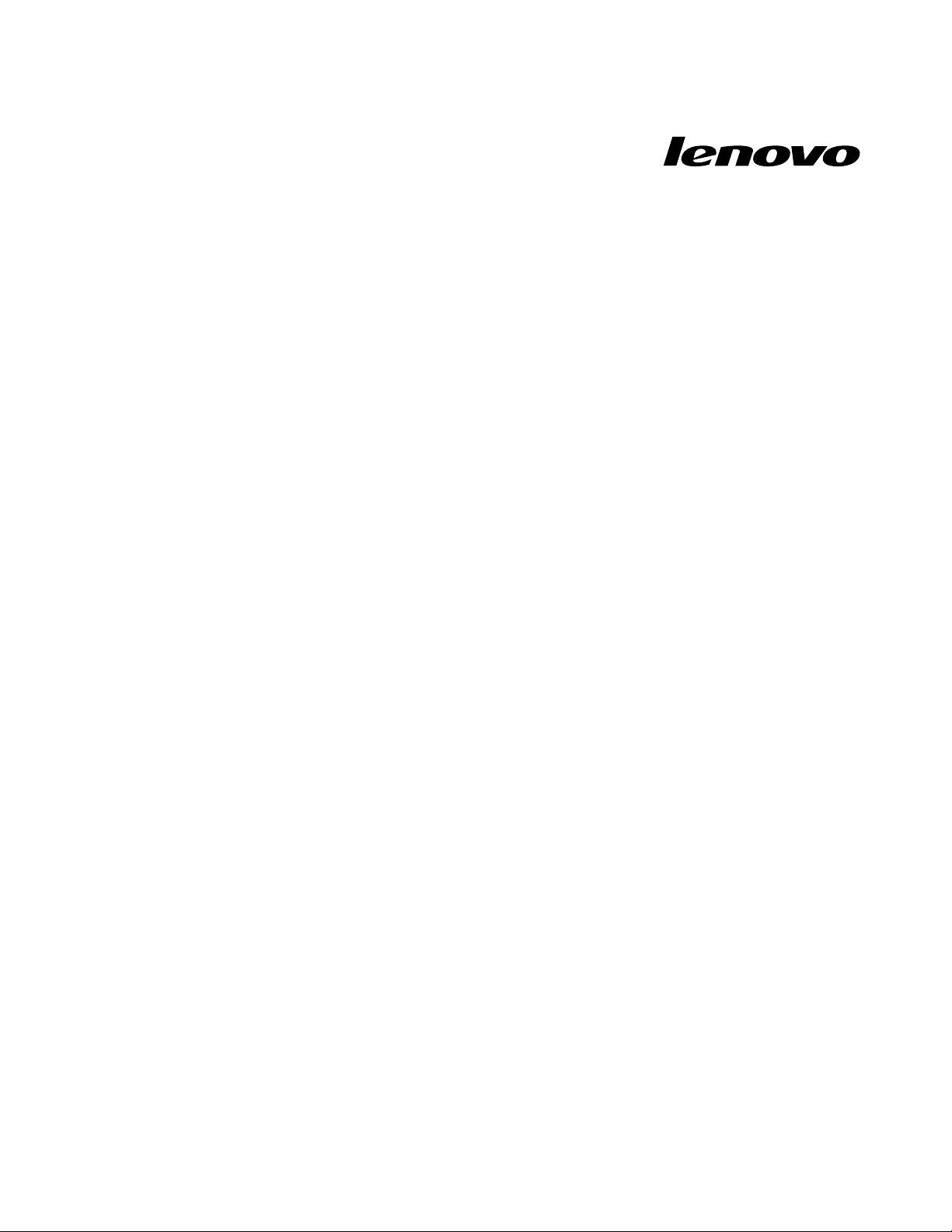
AdaptiveKeyboard
GuiadeImplantação
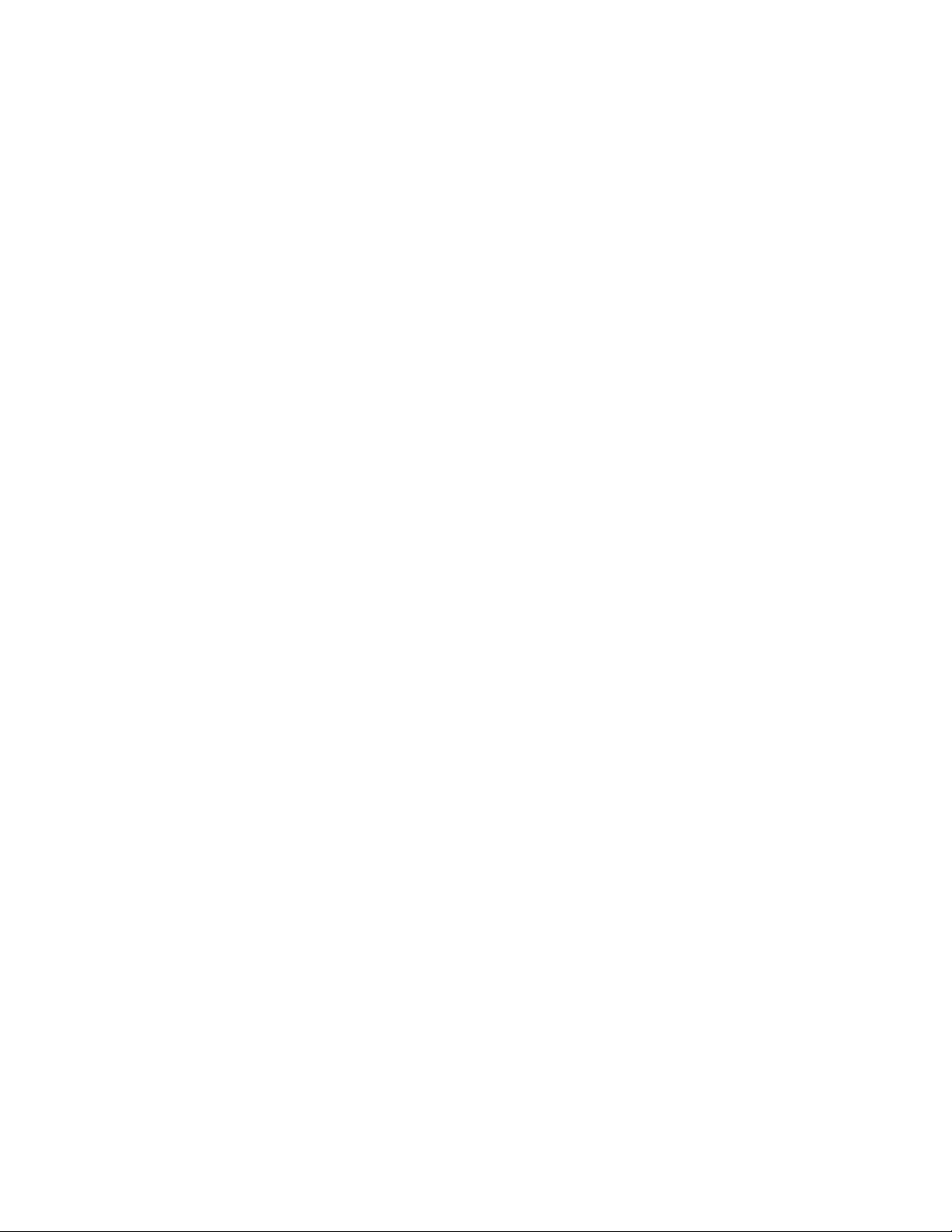
Nota:Antesdeutilizarestasinformaçõeseoprodutosuportadoporelas,leiaasinformaçõesgerais
noApêndiceA“Avisos”napágina17
.
PrimeiraEdição(Março2014)
©CopyrightLenovo2014.
AVISODEDIREITOSLIMITADOSERESTRITOS:Sedadosousoftwareforemfornecidosdeacordocomumcontrato
deAdministraçãodeServiçosGeral,ou“GSA” ,ouso,areproduçãoouadivulgaçãoestarãosujeitosàsrestrições
definidasnoContratoNo.GS-35F-05925.
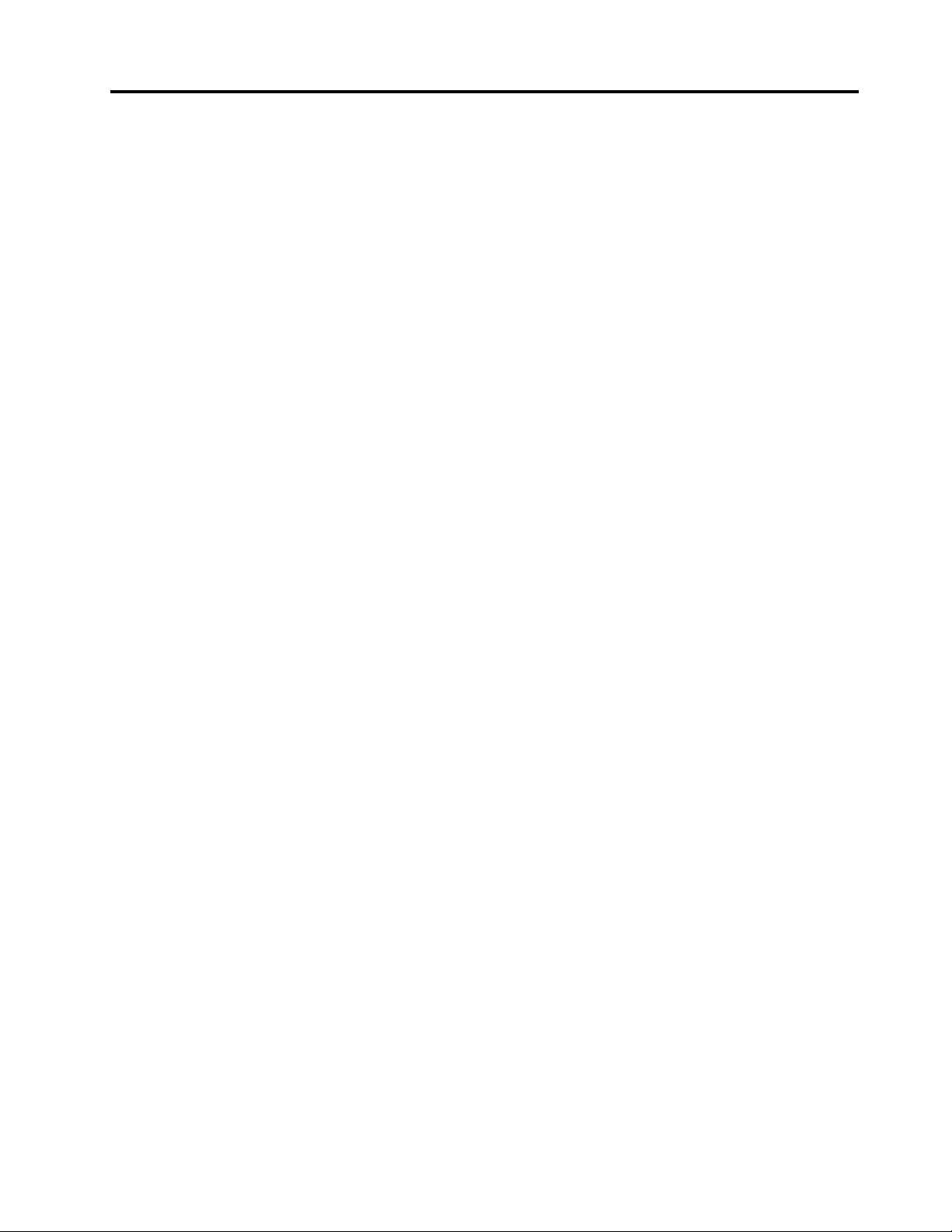
Conteúdo
Prefácio................iii
Capítulo1.Visãogeral.........1
ModosdoAdaptiveKeyboard.........1
Recursos..................2
Capítulo2.Instalação..........3
Requisitosdosistemaedesoftware.......3
InstalandoopacoteHotkeyFeaturesIntegration..3
InstalandooEyeSightGestureControl......4
InstalandooDragonAssistant.........4
InstalandooCommunicationUtilityeoLenovo
Settings..................4
Capítulo3.Configuração........7
ConfigurandooAdaptiveKeyboard.......7
Configuraçõesdoregistroparamodos
individuais...............7
Configurandoasmensagensexibidasnas
opçõesdoAdaptiveKeyboard.......9
Configurandoaplicativosparasuporteao
modoDinâmico............10
Configurandoaplicativosdenuvem......12
Configurandoaplicativosdenuvemdaárea
detrabalho..............12
Configurandoaplicativosdenuvemda
WindowsStore.............13
Configurandoaplicativosdenuvemcom
acessoàIU..............14
Capítulo4.Práticasrecomendadas..15
ApêndiceA.Avisos..........17
Marcasregistradas.............18
©CopyrightLenovo2014
i
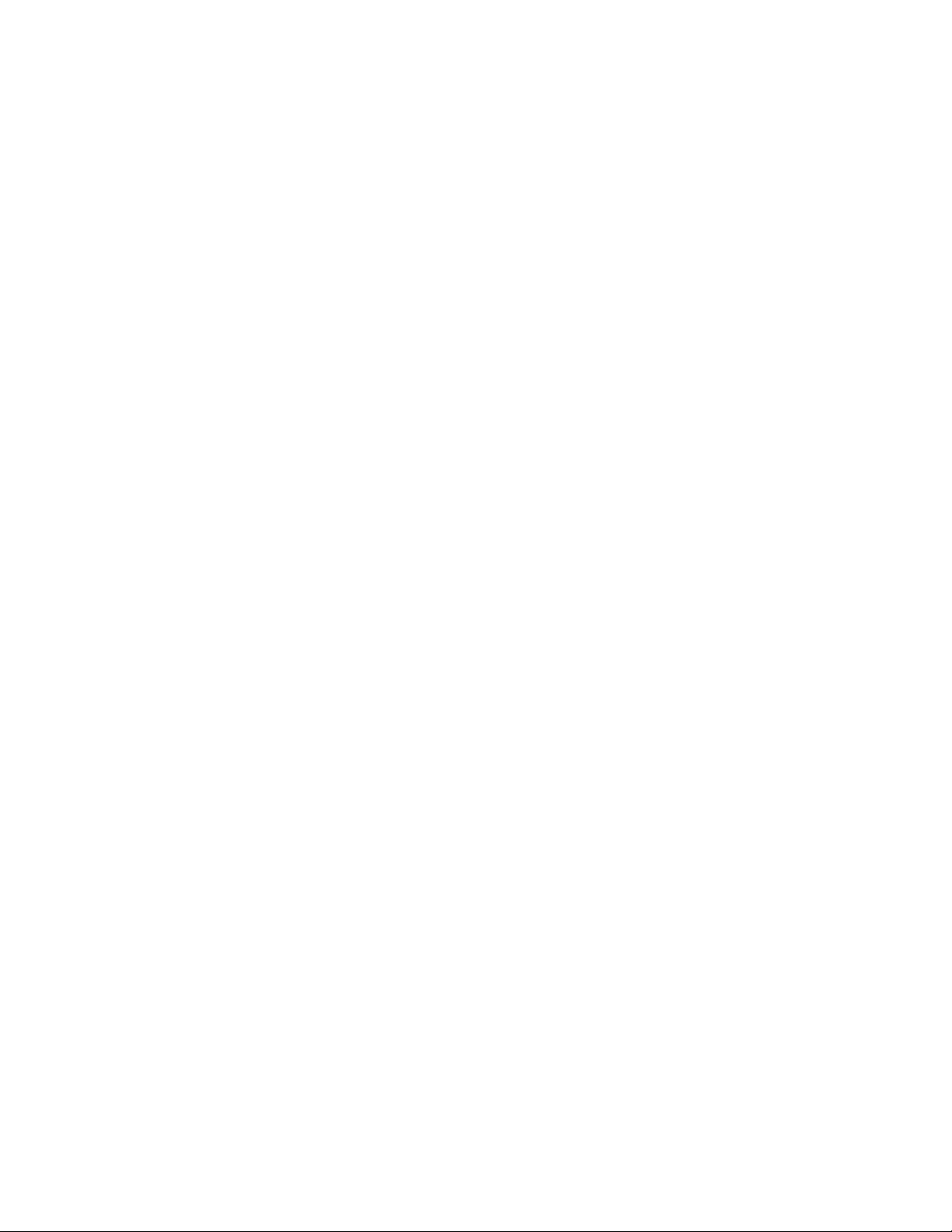
iiAdaptiveKeyboardGuiadeImplantação
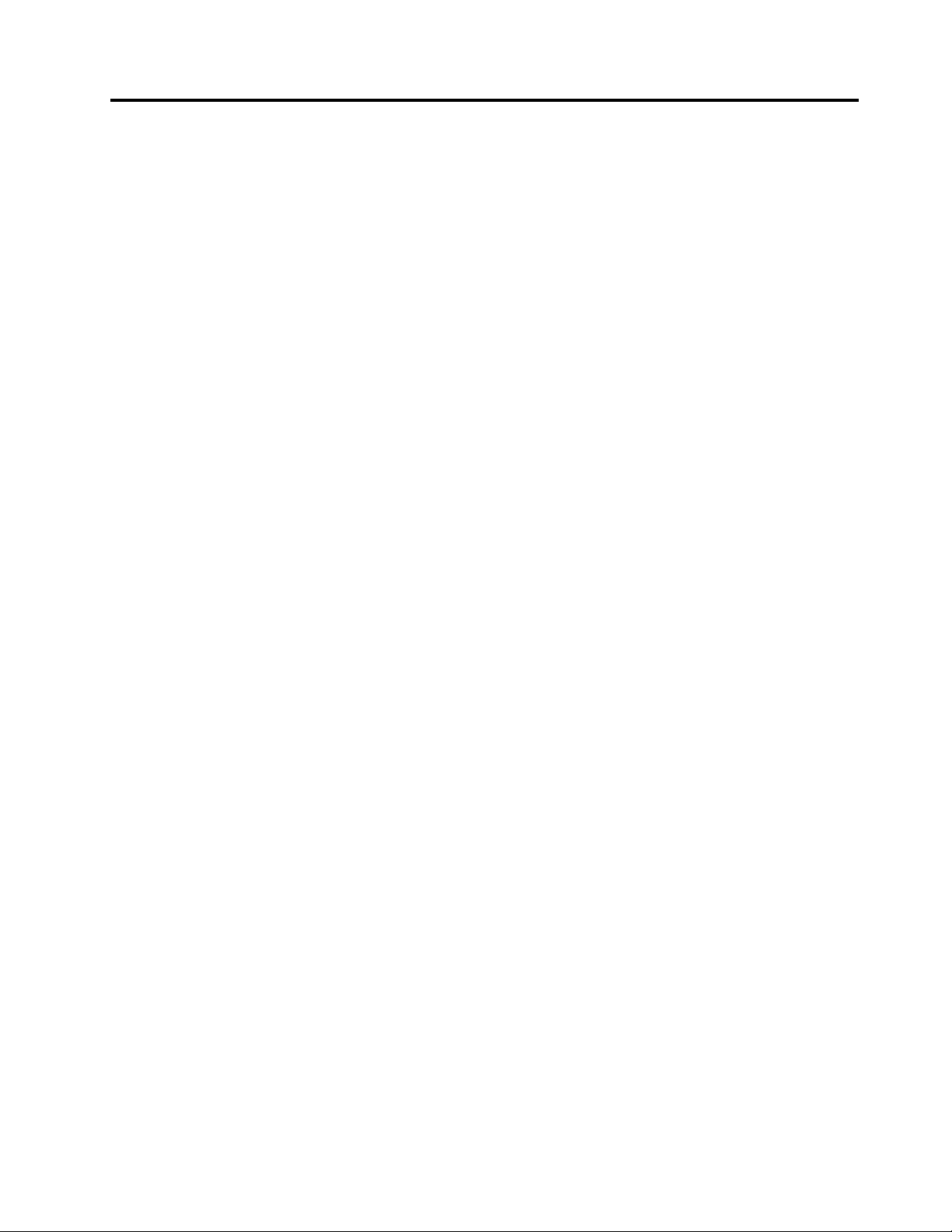
Prefácio
Esteguiadeimplantaçãodestina-seaadministradoresdeTIouàquelesresponsáveispelaimplantação
doAdaptiveKeyboardnoscomputadoresemsuasorganizações.Oobjetivodesteguiaéforneceras
informaçõesnecessáriasparainstalareconfiguraroAdaptiveKeyboardemumoumaiscomputadores.
EsteguiadeimplantaçãotambémforneceinstruçõesesoluçõesparatrabalharcomoAdaptiveKeyboard.
Parafazersugestõesoucomentários,entreemcontatocomseurepresentanteautorizadoLenovo
®
.
©CopyrightLenovo2014
iii
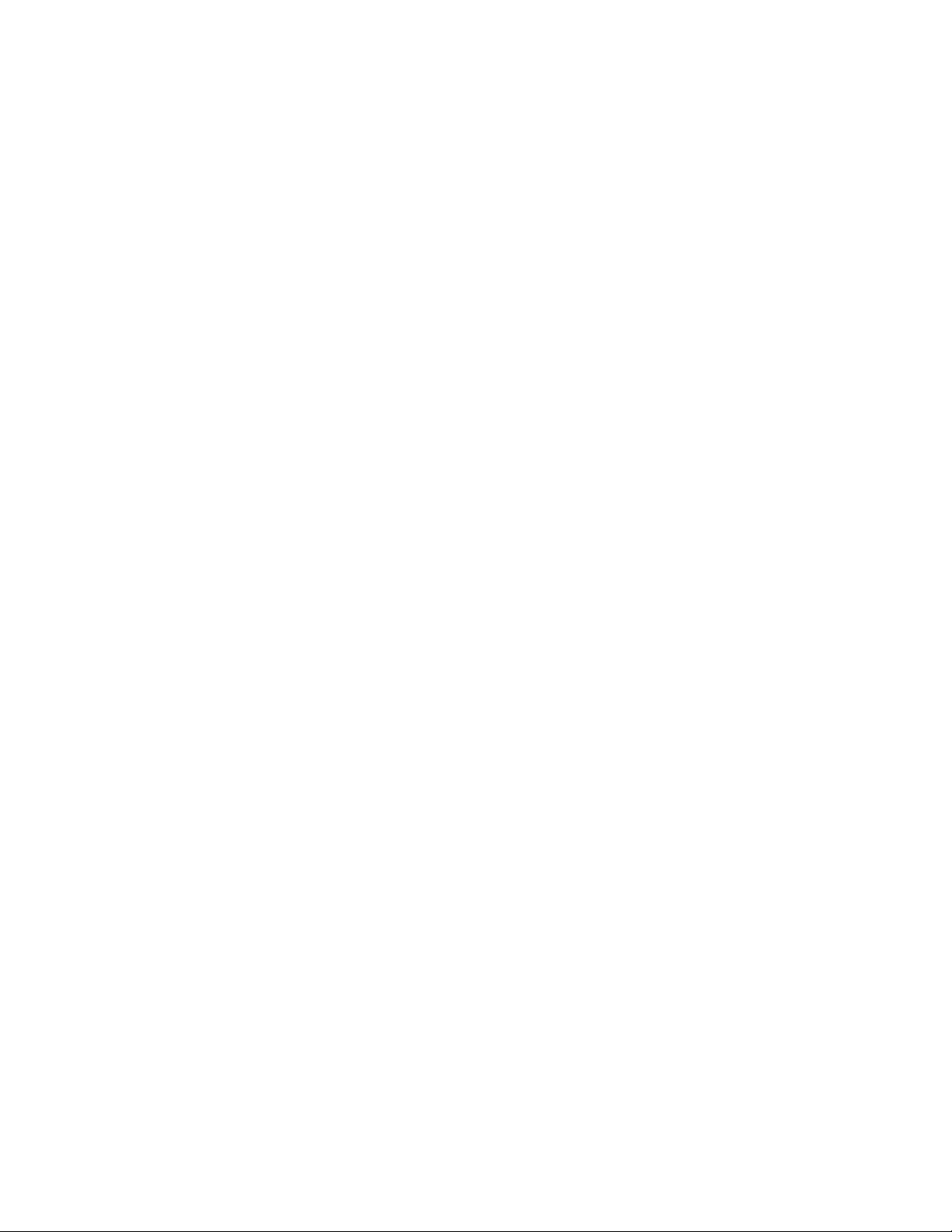
ivAdaptiveKeyboardGuiadeImplantação
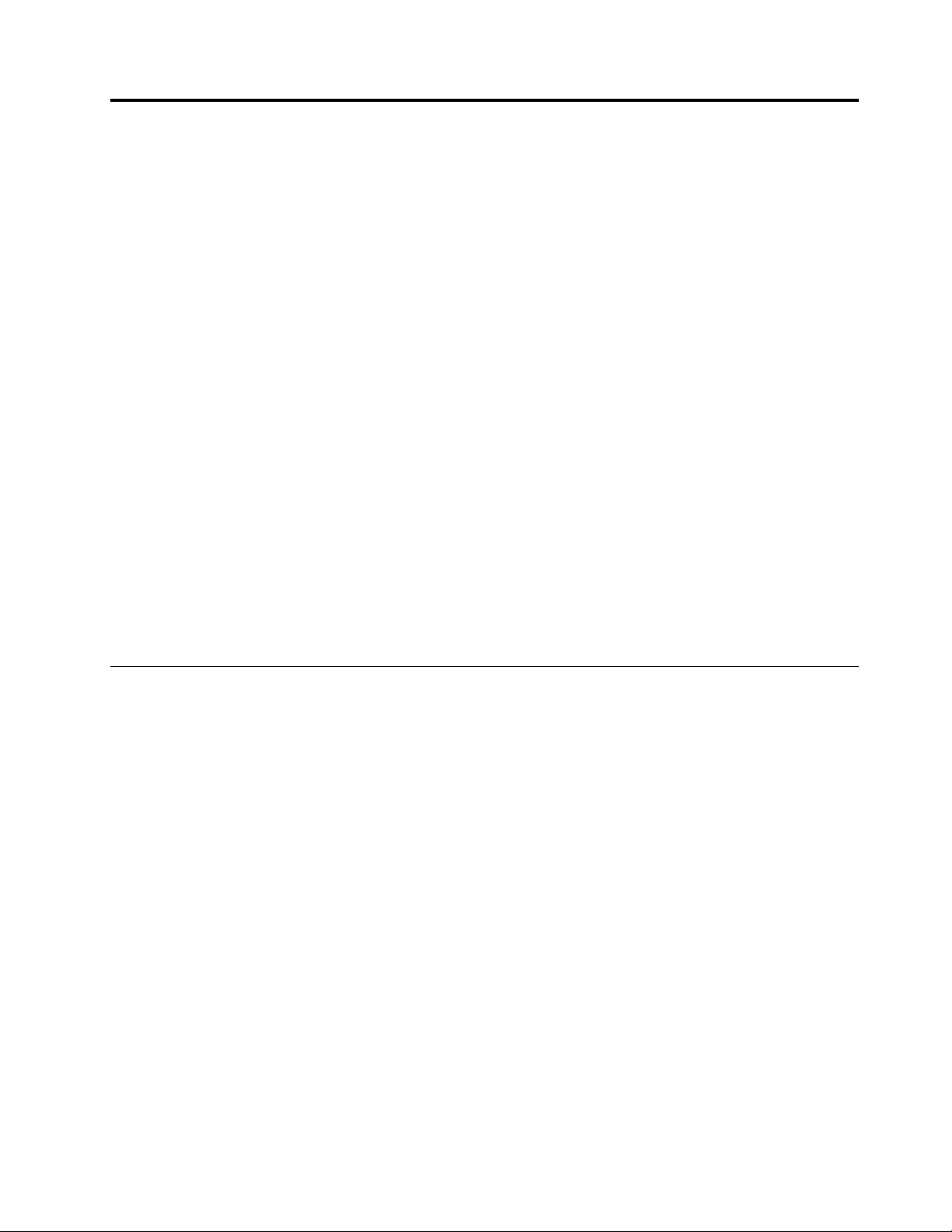
Capítulo1.Visãogeral
OAdaptiveKeyboardforneceumaáreasensívelaotoquequeexibeautomaticamenteumsubconjuntode
íconesdasAdaptiveKeys.AsAdaptiveKeysmudamdinamicamenteemfunçãodoaplicativoqueestá
sendousado.SevocêiniciarumaplicativoreconhecidopeloAdaptiveKeyboard,asAdaptiveKeysmudarão
automaticamenteparaosmodosapropriadosparausaresseaplicativo.
OAdaptiveKeyboardofereceosseguintesmodosparadiferentessituações:
•ModoInício
•ModoNavegadordaWeb
•ModoConferênciaviaWeb
•ModoFunção
•ModoDeitado
Notas:
•AlgumasAdaptiveKeysestãodisponíveissomenteemummodoespecífico.
•OmodoDeitadotorna-sedisponívelsomentequandoateladoseucomputadoréabertaem180ºem
relaçãoàposiçãodoteclado.
OAdaptiveKeyboardpermiteavocêpercorrerosmodosdisponíveisaotocarnateclaFn.Dependendo
dassuasnecessidades,vocêpodepersonalizaraordemnaqualosmodossãoexibidosequaismodos
estãodisponíveisquandovocêpercorreosmodoscomateclaFn.OsmodosInícioeFunçãoestãosempre
disponíveis.VocêtambémpodepersonalizarasAdaptiveKeysaoremoveromodoNavegadordaWebeo
modoConferênciaviaWebdalistaqueépercorridaquandoateclaFnétocada.
ModosdoAdaptiveKeyboard
EstetópicoforneceinformaçõessobreosmodosdoAdaptiveKeyboard:
ModoInício
Porpadrão,omodoInícioéexibidoeativadoquandoocomputadorentranosistemaoperacional
Microsoft
ModoNavegadordaWeb
QuandovocêiniciaumnavegadorqueéreconhecidopeloAdaptiveKeyboard(porexemplo,Internet
Explorer
Web,fornecendofunçõesespecíficasparaousodeumnavegadordaWeb.
ModoConferênciaviaWeb
QuandovocêiniciaumaferramentaVoiceoverInternetProtocol(VoIP)reconhecidapeloAdaptiveKeyboard,
asAdaptiveKeysmudamautomaticamenteparaomodoConferênciaviaWeb,fornecendofunções
específicasparaousodeaplicativosVoIP .
ModoFunção
Quandovocêligaocomputador,omodoFunçãoéexibidoeativadoantesdocomputadorentrarnosistema
operacionalWindows.AsteclasF1aF12fornecemasmesmasfunçõesqueasteclasF1aF12deum
tecladotradicional.SeestiverusandoumaplicativocompatívelcomasfunçõesF1aF12,vocêpoderáusar
ateclaFnparaalternarparaomodoFunçãosemprequeprecisar.
®
Windows
®
,Chrome
®
.
™
ouFirefox),asAdaptiveKeysmudamautomaticamenteparaomodoNavegadorda
©CopyrightLenovo2014
1
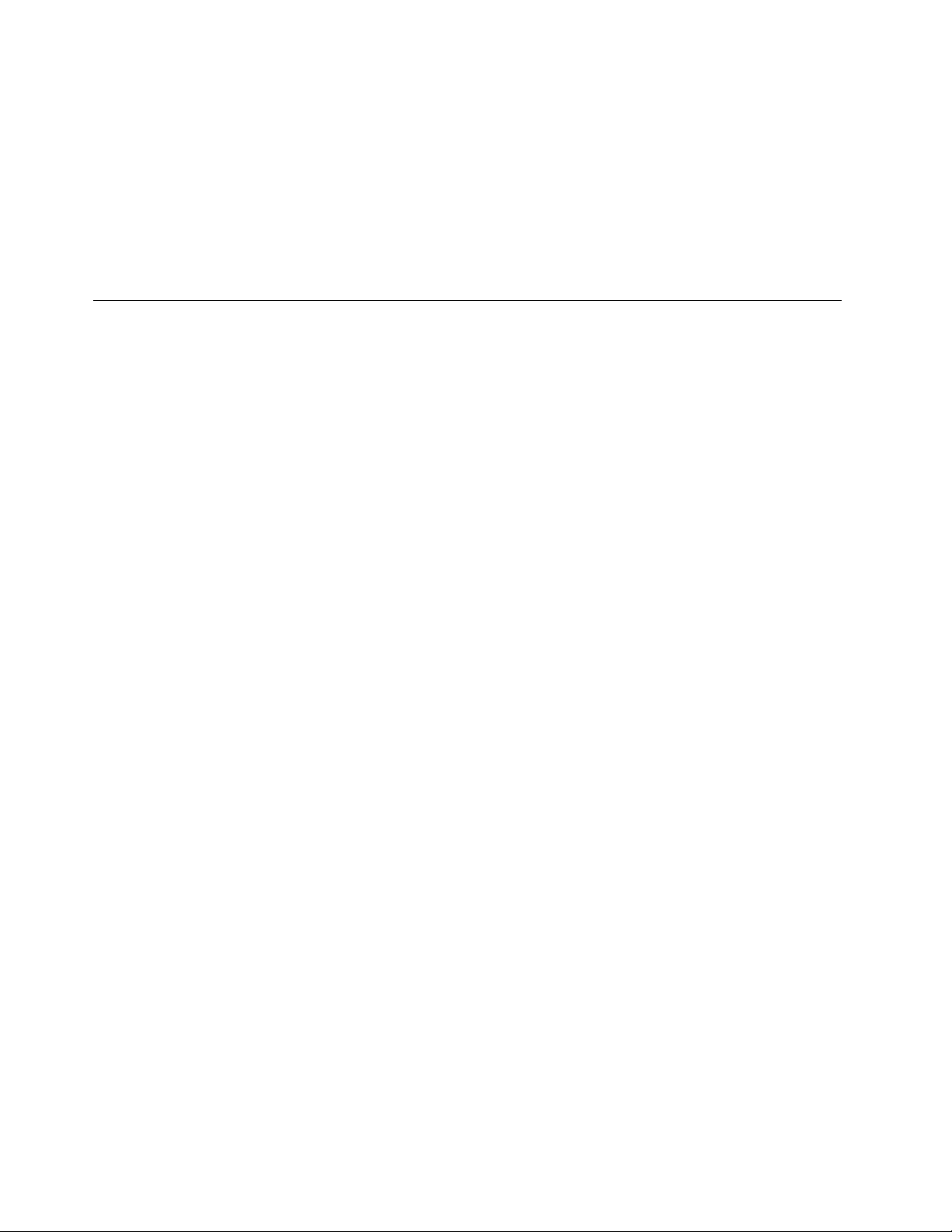
ModoDeitado
Porpadrão,omodoDeitadoestáativado.SeomodoDeitadoestiverativado,asAdaptiveKeysmudarão
automaticamenteparaomodoDeitadoquandovocêcolocarateladocomputadorem180ºemrelação
àposiçãodoteclado.OmodoDeitadoofereceumconjuntoespecialdeAdaptiveKeysdesenvolvidas
paraajudá-loacompartilharinformaçõesnatelacomumapessoasentadaemumaposiçãode90ºdo
seuladoesquerdooudireito.
Paraobtermaisinformaçõessobrecomousarcadamodo,consulteosistemadeinformaçõesdeajuda
doAdaptiveKeyboard.
Recursos
OAdaptiveKeyboardofereceosseguintesrecursos:
ModoDinâmico
OmododoAdaptiveKeyboardmudaautomaticamenteemfunçãodedeterminadosestadosdocomputador
edequandodeterminadosaplicativostornam-seativos.Paraobtermaisinformações,consulteosistema
deinformaçõesdeajudadoAdaptiveKeyboard.
Mododeacessorápido
PressionaremanterpressionadaateclaFniniciaumrecursodeacessorápidoquesobrescreve
temporariamenteomodoatualdoAdaptiveKeyboardcomomodoFunção.ApósvocêsoltarateclaFn,
omodoretornaparaomodoanterior.
ConfigurarummodoAcessorápidopermiteavocêexibirrapidamenteseumododesejadodasAdaptive
Keyssemprecisaralternarentreosváriosmodos.Porpadrão,omodoAcessorápidoestáconfiguradopara
exibiromodoFunção.Noentanto,vocêpodealteraraconfiguraçãopadrãodomodoAcessorápido.
Gestosdacâmera
OsGestosdacâmerapermiteminiciaralgumasfunçõescomousodegestosemvezdeummouseou
teclado.ToquenoíconeGestosdacâmeraparaativaroudesativarafunçãodegestosdacâmera.Seo
íconeGestosdacâmeranãoestivervisível,toquenateclaFnparaalternarparaummodoquecontenha
esseícone.
Reconhecimentodevoz
Orecursodereconhecimentodevozpermiteiniciaralgumasfunçõescomousodecomandosdevozem
vezdeummouseouteclado.ToquenoíconeReconhecimentodevozparaativaroudesativarorecurso
dereconhecimentodevoz.SeoíconeReconhecimentodevoznãoestivervisível,toquenateclaFnpara
alternarparaummodoquecontenhaesteícone.
Nuvem
ToquenoíconeNuvemparaabriroaplicativodenuvempredefinidonasconfiguraçõesdanuvem.
2AdaptiveKeyboardGuiadeImplantação

Capítulo2.Instalação
Estecapítuloapresentaosseguintesitens:
•“Requisitosdosistemaedesoftware”napágina3
•“InstalandoopacoteHotkeyFeaturesIntegration”napágina3
•“InstalandooEyeSightGestureControl”napágina4
•“InstalandooDragonAssistant”napágina4
Requisitosdosistemaedesoftware
ParainstalaroAdaptiveKeyboardemcomputadoresLenovo,seusistemadeveráatenderaosseguintes
requisitos:
•ComputadorThinkPad
•DriversparacomputadorThinkPadX1Carbon(20A7ou20A8)
•SistemaoperacionalWindows7ouWindows8.1
•Microsoft.NETFramework4.0ouposterior(somenteWindows7)
ParausarasAdaptiveKeysemseucomputador,providencieainstalaçãodosseguintesitens:
•VersãomaisrecentedoBIOSparaocomputadorThinkPadX1Carbon(20A7ou20A8)
•Driverdaplacagráfica
•Driverdaplacadesom
•DriverdoPowerManager
•Microsoft.NETFramework4.0ouposterior(somenteWindows7)
•PacoteHotkeyFeaturesIntegration
•DragonAssistant
•EyeSightGestureControl
•CommunicationUtility(somenteWindows7)
•LenovoSettings(somenteWindows8.1)
®
X1Carbon(20A7ou20A8)
InstalandoopacoteHotkeyFeaturesIntegration
ParausaroAdaptiveKeyboardeconfigurarasopçõesdoAdaptiveKeyboard,énecessárioinstalaropacote
HotkeyFeaturesIntegration.
ParainstalaropacoteHotkeyFeaturesIntegration,façaoseguinte:
1.Certifique-sedefazerloginnocomputadorcomumacontadeadministrador.
2.FaçadownloaddopacoteHotkeyFeaturesIntegrationmaisrecentedoWebsitedesuportedaLenovo
em:
http://support.lenovo.com/en_US/downloads/detail.page?DocID=DS029026
3.Executeoseguintecomandodeinstalaçãosilenciosacomaopção/S/B/H:
setup.exe/S/B/H
©CopyrightLenovo2014
3

InstalandooEyeSightGestureControl
Parausarafunçãodegestosdacâmeraeativaratecladegestosdacâmera,énecessárioinstalar
oprogramaEyeSightGestureControl.
Nota:OsusuáriosdoWindows8.1deveminstalaroprogramaLenovoSettingsparausaroíconede
gestosdacâmeraparaativaroudesativaracâmera.
ParainstalaroEyeSightGestureControl,façaoseguinte:
1.ObtenhaopacotedeinstalaçãodoEyeSightGestureControlatravésdeumadasseguintesopções:
•Vápara\SWTOOLS\GestureControlparalocalizaroarquivoEXE,porexemplo,GestureControl.exe.
•ObtenhaopacotedeinstalaçãodoEyeSightGestureControlnoconjuntodediscosderecuperação
quevocêcomprou.
•EntreemcontatocomoCentrodeSuporteaoClienteparaobteraversãomaisrecentedoEyeSight
GestureControl.
2.ExecuteocomandodeinstalaçãosilenciosaparainstalaroEyeSightGestureControl:
•SeopacotedeinstalaçãoforumarquivoMSI,executeoseguintecomandodeinstalaçãosilenciosa:
msiexec.exe/iGestureControl.msi/qn/norestartINSTALLDESKTOPSHORTCUT=0ADD_TO_STARTUP=0INSTALLSTARTMSHORTCUT=1
•SeopacotedeinstalaçãoforumarquivoEXE,porexemplo,GestureControl.exe,executeoseguinte
comandoparaextraí-loemumpacotedeinstalaçãodearquivoMSI:
GestureControl.exe/C/T:<temp_path>
Nota:Nocomando,<temp_path>éolocalnoqualopacotedeinstalaçãoéextraído.Porexemplo,
c:\temp.
Depois,executeoseguintecomandodeinstalaçãosilenciosa:
msiexec.exe/iGestureControl.msi/qn/norestartINSTALLDESKTOPSHORTCUT=0ADD_TO_STARTUP=0INSTALLSTARTMSHORTCUT=1
InstalandooDragonAssistant
Parausarorecursodereconhecimentodevozeativaratecladereconhecimentodevoz,énecessário
instalaroprogramaDragonAssistant.
ParainstalaroDragonAssistant,façaoseguinte:
1.EntreemcontatocomaNuanceCommunications,Inc.(oprovedordesoftware)ouoCentrodeSuporte
aoClienteparaobteraversãomaisrecentedoDragonAssistant.
2.Executeoseguintecomandodeinstalaçãosilenciosa:
DragonAssistantInstaller.exe/VERYSILENT/SP-/SUPPRESSMSGBOXES
Nota:ODragonAssistantoferecesuportesomenteadeterminadospaíseseidiomas.
InstalandooCommunicationUtilityeoLenovoSettings
NomodoConferênciaviaWeb,algunsaplicativosdeverãoserinstaladosemseucomputadorsevocêquiser
alterarasensibilidadedocancelamentoderuídodomicrofoneeomododacâmeraaotocarnasAdaptive
Keyscorrespondentes.Paraobtermaisinformaçõessobrecomousaratecladecancelamentoderuídodo
telefoneeateclademododacâmera,consulteosistemadeinformaçõesdeajudadoAdaptiveKeyboard.
Paraalterarasensibilidadedocancelamentoderuídodomicrofoneeomododacâmeraaotocarnas
AdaptiveKeyscorrespondentesnosistemaoperacionalWindows7,énecessárioinstalaroprograma
CommunicationUtility.
4AdaptiveKeyboardGuiadeImplantação

ParainstalaroCommunicationUtility,façaoseguinte:
1.FaçadownloaddoCommunicationUtilitydoWebsitedesuportedaLenovoem:
http://support.lenovo.com/en_US/downloads/detail.page?DocID=DS028673
2.Salveopacotedeinstalaçãonolocaldesejadoeextraia-o.
3.Executeoseguintecomandodeinstalaçãosilenciosa:
Setup.exe/SP-/VERYSILENT/NORESTART/SUPPRESSMSGBOXES
Paraalterarasensibilidadedocancelamentoderuídodomicrofoneeomododacâmeraaotocarnas
AdaptiveKeyscorrespondentesnosistemaoperacionalWindows8.1,énecessárioinstalaroprograma
LenovoSettings.
ParainstalaroLenovoSettings,façaoseguinte:
1.FaçadownloaddoLenovoSettingsedoLenovoSettingsDependencyPackagedoWebsitedesuporte
daLenovoem:
http://support.lenovo.com/en_US/product-and-parts/detail.page?&DocID=HF003321
2.InstaleoLenovoSettingsDependencypackageprimeiro.
3.ConsulteumadasseguintesopçõesparainstalaroLenovoSettings:
•OGuiadeImplantaçãodoLenovoSettingsqueestádisponívelnoWebsitedesuportedaLenovoem:
http://support.lenovo.com/en_US/product-and-parts/detail.page?&DocID=HF003321.
•AsinformaçõesdositedaMicrosoftem:
http://technet.microsoft.com/en-us/library/hh852134.aspx.
Nota:OLenovoSettingséumaplicativodaWindowsStore.
Capítulo2.Instalação5

6AdaptiveKeyboardGuiadeImplantação

Capítulo3.Configuração
Estecapítuloforneceinformaçõessobreosseguintestópicos:
•“ConfigurandooAdaptiveKeyboard”napágina7
•“Configurandoaplicativosdenuvem”napágina12
ConfigurandooAdaptiveKeyboard
OAdaptiveKeyboardcriaachavedoregistroemHKEY_CURRENT_USER/Sof tware/Lenovo/SmartKey/Row
duranteainstalação.AtabelaaseguirlistaasconfiguraçõesdoregistrodoAdaptiveKeyboardque
controlamocomportamentodoAdaptiveKeyboard.
Tabela1.ConfiguraçõesdoregistrodoAdaptiveKeyboard
ConfiguraçõesTipoDescrição
LayFlatMode
DynamicMode
QuickAccessREG_SZDefinealinhadoMododeacessorápido
REG_DWORD
REG_DWORDAtivaroudesativaromodoDinâmico.
AtivaoudesativaomodoDeitado.
Valor:
0=Desativar
1=Ativar
Valor:
0=Desativar
1=Ativar
Valor:
Function=DefineomodoFunçãocomoalinhadeacessorápido
Home=DefineomodoIníciocomoalinhadeacessorápido
WebBrowser=DefineomodoNavegadordaWebcomoalinha
deacessorápido
WebConference=DefineomodoConferênciaviaWebcomoa
linhadeacessorápido
Default
REG_SZ
Defineomodopadrão.
Valor:
Function=DefineomodoFunçãocomoomodopadrão
Home=DefineomodoIníciocomoomodopadrão
WebBrowser=DefineomodoNavegadordaWebcomoomodo
padrão
WebConference=DefineomodoConferênciaviaWebcomoo
modopadrão
Configuraçõesdoregistroparamodosindividuais
Aseçãoforneceinformaçõessobreasconfiguraçõesdoregistroparaosseguintesmodosindividuais:
©CopyrightLenovo2014
7

ConfiguraçõesdoregistroparaomodoFunção
AlocalizaçãodasconfiguraçõesdoregistroparaomodoFunçãoé:
HKEY_CURRENT_USER/Software/Lenovo/SmartKey/Row/Function
Tabela2.ConfiguraçõesdoregistroparaomodoFunção
ConfiguraçõesTipoDescrição
ShowREG_DWORD
OrderREG_DWORD
MostrarouocultaromodoFunção.
Valor:
0=Ocultar
1=Mostrar
AordemdeexibiçãodomodoFunçãoquandoosmodossão
percorridoscomateclaFn.
Valor:
0=Primeiro
1=Segundo
2=Terceiro
3=Quarto
ConfiguraçõesdoregistroparaomodoInício
AlocalizaçãodasconfiguraçõesdoregistroparaomodoInícioé:
HKEY_CURRENT_USER/Software/Lenovo/SmartKey/Row/Home
Tabela3.ConfiguraçõesdoregistroparaomodoInício
ConfiguraçõesTipoDescrição
ShowREG_DWORDMostrarouocultaromodoInício.
Valor:
0=Ocultar
1=Mostrar
OrderREG_DWORDAordemdeexibiçãodomodoInícioquandoosmodossão
percorridoscomateclaFn.
Valor:
0=Primeiro
1=Segundo
2=Terceiro
3=Quarto
ConfiguraçõesdoregistroparaomodoNavegadordaWeb
AlocalizaçãodasconfiguraçõesdoregistroparaomodoNavegadordaWebé:
HKEY_CURRENT_USER/Software/Lenovo/SmartKey/Row/WebBrowser
8AdaptiveKeyboardGuiadeImplantação

Tabela4.ConfiguraçõesdoregistroparaomodoNavegadordaWeb
ConfiguraçõesTipoDescrição
ShowREG_DWORD
OrderREG_DWORD
MostrarouocultaromodoNavegadordaWeb.
Valor:
0=Ocultar
1=Mostrar
AordemdeexibiçãodomodoNavegadordaWebquandoosmodos
sãopercorridoscomateclaFn.
Valor:
0=Primeiro
1=Segundo
2=Terceiro
3=Quarto
ConfiguraçõesdoregistroparaomodoConferênciaviaWeb
AlocalizaçãodasconfiguraçõesdoregistroparaomodoConferênciaviaWebé:
HKEY_CURRENT_USER/Software/Lenovo/SmartKey/Row/Webconf erence
Tabela5.ConfiguraçõesdoregistroparaomodoConferênciaviaWeb
ConfiguraçõesTipoDescrição
ShowREG_DWORDMostrarouocultaromodoConferênciaviaWeb.
Valor:
0=Ocultar
1=Mostrar
OrderREG_DWORDAordemdeexibiçãodomodoConferênciaviaWebquandoosmodos
sãopercorridoscomateclaFn.
Valor:
0=Primeiro
1=Segundo
2=Terceiro
3=Quarto
ConfigurandoasmensagensexibidasnasopçõesdoAdaptiveKeyboard
AtabelaaseguirlistaasconfiguraçõesdoregistroparaasmensagensexibidasnajanelaConfigurações
doAdaptiveKeyboard.
Capítulo3.Configuração9

Tabela6.Configuraçõesdoregistroparaasmensagens
ConfiguraçõesTipoLocalDescrição
MessageCountREG_DWORDHKEY_CURRENT_USER/
Software/Lenovo/SmartKey/
Advanced
ShowMessageREG_DWORDHKEY_CURRENT_USER/
Software/Lenovo/SmartKey/
Cloud
ShowMessageREG_DWORDHKEY_CURRENT_USER/
Software/Lenovo/SmartKey/
Voice
ShowMessageREG_DWORDHKEY_CURRENT_USER/
Software/Lenovo/SmartKey/
Camera
Númerodevezesquea
mensageméexibida
Valor:
0x00000000
0x00000001
0x00000002
0x00000003
Defineseamensagem
datecladenuvemserá
exibida.
Valor:
0x00000000=Não
exibir
0x00000001=Exibir
Defineseamensagemda
tecladevozseráexibida.
Valor:
0x00000000=Não
exibir
0x00000001=Exibir
Defineseamensagem
datecladecâmeraserá
exibida.
Valor:
0x00000000=Não
exibir
0x00000001=Exibir
ShowMessageREG_DWORDHKEY_CURRENT_USER/
Software/Lenovo/SmartKey/
CameraSettings
Defineseamensagemda
tecladeconfiguraçõesda
câmeraseráexibida.
Valor:
0x00000000=Não
exibir
0x00000001=Exibir
ConfigurandoaplicativosparasuporteaomodoDinâmico
OAdaptiveKeyboardoferecesuporteaomodoDinâmico.OmododoAdaptiveKeyboardmuda
automaticamenteemfunçãodedeterminadosestadosdocomputadoredequandodeterminados
aplicativostornam-seativos.Paraalgunsaplicativos,oAdaptiveKeyboardreconheceoaplicativoquandoo
aplicativoéinstaladoealteraomododeacordoquandooaplicativoéiniciado.
ParaaplicativosquenãosãoreconhecidospeloAdaptiveKeyboard,épossívelpersonalizaromodo
Dinâmicoparaoaplicativoespecíficoaoadicionarachavedoregistroem:
10AdaptiveKeyboardGuiadeImplantação

HKEY_CURRENT_USER\Software\Lenovo\SmartKey\Application\Row
ParacriarumaentradadoregistroparaqueumaplicativouseummodoAdaptiveKeyboardespecífico,crie
umasubchaveenomeie-acomoonomedomodelo:
HKEY_CURRENT_USER\Software\Lenovo\SmartKey\Application\Row\<ModeName>
Nota:Naentradadoregistro,<ModeName>éonomedomodoquevocêdesejausar.
Porexemplo:
HKEY_CURRENT_USER\Software\Lenovo\SmartKey\Application\Row\Home
ParacriarumaentradadoregistroparaqueumaplicativoespecíficouseumdeterminadomododoAdaptive
Keyboard,façaoseguinte:
1.Crieumasubchaveusandoonomedoaplicativocomoseunome.Porexemplo:
HKEY_CURRENT_USER\Software\Lenovo\SmartKey\Application\Row\Home\<AppName>
2.Modifiqueaschavesdoregistroaseguirdesteaplicativoparapermitirqueelesejareconhecidopelo
AdaptiveKeyboard.
Tabela7.Configuraçõesdoregistro
ConfiguraçõesTipoDescrição
AppPath
REG_SZOcaminhodeinstalaçãodoaplicativo,incluindoonomedoarquivo
executável
Valor=Nomedocaminhocompletodoaplicativo
Nota:ParaaplicativosdaWindowsStorenosistemaoperacionalWindows
8.1,vocêpodeverificarosdetalhesdoprocessonoGerenciadordeTarefas
paraobterinformaçõessobreonomedoarquivoEXE.
WindowTitle
REG_SZOtítulodajaneladoaplicativo(opcional)
Valor=Textodotítuloexibidonajaneladoaplicativo
Nota:Configureessaopçãosomentequandoalgunsaplicativosda
WindowsStore,porexemplo,Vídeo,MúsicaeCalendáriocompartilham
omesmocaminhodeinstalaçãoc:\windows\Systm32\wwahost.execom
títulosdejaneladiferentes,como“Vídeo”,“Música”e“Calendário”.
OAdaptiveKeyboardusaessaconfiguraçãoparadiferenciaresses
aplicativos.
Aseguirsãomostradosexemplosdeconfiguraçãodoregistroparaqueumaplicativoespecificadouseum
determinadomododoAdaptiveKeyboard:
ParacriarumaentradadoregistroparaoGoogleChromeusaromodoInício:
[HKEY_CURRENT_USER\Software\Lenovo\SmartKey\Application\Row\WebBrowser\Chrome]
“AppPath”=”c:\\ProgramFiles(X86)\\Google\\Chrome\\Application\\chrome.exe”
ParacriarumaentradadoregistroparaoVídeousaromodoInício:
[HKEY_CURRENT_USER\Software\Lenovo\SmartKey\Application\Row\Home\Video]
“AppPath”=”c:\\windows\\System32\\wwahost.exe”
“WindowTitle”=“Video”
Capítulo3.Configuração11

Configurandoaplicativosdenuvem
Quandoumaplicativodenuveméinstalado,oAdaptiveKeyboardcriaumachavedoregistroparaesse
aplicativosobaseguinteentradadoregistro:
HKEY_CURRENT_USER\Software\Lenovo\SmartKey\Application\Cloud
Atabelaaseguirlistaaconfiguraçãodoregistroparaaplicativosdenuvem.
Tabela8.Configuraçãodoregistroparaaplicativosdenuvem
ConfiguraçõesTipoDescrição
Default
REG_SZ
ParacriarumaplicativodenuvemcapazdeserreconhecidopeloAdaptiveKeyboard,crieumasubchave
sobaseguinteentradadoregistro:
HKEY_CURRENT_USER\Software\Lenovo\SmartKey\Application\Cloud\<AppName>\
Nota:Naentradadoregistro,<AppName>éonomedesteaplicativonanuvem.
Atabelaaseguirlistaaconfiguraçãodoregistroparaaplicativosdenuvem.
Tabela9.Configuraçãodoregistroparatipodeaplicativo
Aplicativopadrãoselecionadopelo
usuário
Valor=LenovoReach
ConfiguraçõesTipoDescrição
AppType
REG_DWORD
Tipodeaplicativo
Valor:
0x00000001=Aplicativodeárea
detrabalho
0x00000002=Aplicativoda
WindowsStore
0x00000003=Aplicativocom
acessoàIU
0x00010001=Aplicativodeárea
detrabalhoseminterfacedo
usuáriográfica(GUI)
0x00010002=Aplicativoda
WindowsStoresemUniform
ResourceIdentifier(URI)definido
Configurandoaplicativosdenuvemdaáreadetrabalho
ParacriarumaplicativodenuvemdaáreadetrabalhocapazdeserreconhecidopeloAdaptiveKeyboard,
crieumasubchavesobaseguinteentradadoregistro:
HKEY_CURRENT_USER\Software\Lenovo\SmartKey\Application\Cloud\<AppName>\Desktop
Nota:Naentradadoregistro,<AppName>éonomedesteaplicativonanuvem.
12AdaptiveKeyboardGuiadeImplantação

Tabela10.Configuraçõesdoregistroparaaplicativosdenuvemdaáreadetrabalho
ConfiguraçõesTipoDescrição
File
Parameters
REG_SZCaminhodeinstalaçãodoaplicativo
REG_SZParâmetrosparainiciaroaplicativo
Oexemploaseguirmostraasconfiguraçõesdoregistroparaoaplicativodenuvemdaáreadetrabalho
chamadoLenovoReach:
[HKEY_CURRENT_USER\Software\Lenovo\SmartKey\Application\Cloud\LenovoReach]
"AppType"=dword:00000001
[HKEY_CURRENT_USER\Software\Lenovo\SmartKey\Application\Cloud\LenovoReach\Desktop]
"File"="C:\\ProgramFiles(x86)\\Lenovo\\LenovoReach\\Lenovoreach.exe"
"Parameters"=""
ConfigurandoaplicativosdenuvemdaWindowsStore
ParacriarumaplicativodenuvemdaWindowsStorecapazdeserreconhecidopeloAdaptiveKeyboard,
crieumasubchavesobaseguinteentradadoregistro:
HKEY_CURRENT_USER\Software\Lenovo\SmartKey\Application\Cloud\<AppName>\Metro
Nota:Naentradadoregistro,<AppName>éonomedesteaplicativonanuvem.
Tabela11.ConfiguraçõesdoregistroparaaplicativosdenuvemdaWindowsStore
ConfiguraçõesTipoDescrição
PackageName
REG_SZ
Nomedopacotedoaplicativoda
WindowsStore
Valor=Nomedopacotedoaplicativo
daWindowsStore
Nota:Seoaplicativodenuvemfor
umaplicativodaWindowsStoresem
URIdefinido(AppType=0x00010002),
ovalordePackageNamevalueserá
otítulodajaneladoaplicativo,enão
onomedopacote.
URI
REG_SZURIqueéusadoparainiciaro
aplicativodaWindowsStore
Valor=URIqueéusadoparainiciar
oaplicativodaWindowsStore
Nota:Seoaplicativodenuvemfor
umaplicativodaWindowsStoresem
URIdefinido(AppType=0x00010002),
ovalordeURIseráAppUserModelID,
enãooURI.
OexemploaseguirmostraasconfiguraçõesdoregistroparaoaplicativodenuvemdaWindowsStore
chamadoDropbox:
[HKEY_CURRENT_USER\Software\Lenovo\SmartKey\Application\Cloud\Dropbox]
"AppType"=dword:00010002
[HKEY_CURRENT_USER\Software\Lenovo\SmartKey\Application\Cloud\Dropbox\Metro]
"Parameters"=""
"URI"="C27EB4BA.Dropbox_xbf y0k16f ey96!App"
Capítulo3.Configuração13

ConfigurandoaplicativosdenuvemcomacessoàIU
UmaplicativocomacessoàIUéumaplicativodeáreadetrabalhoquepodeseriniciadodatelaIniciarsem
voltarparaaáreadetrabalho.
ParacriarumaplicativodenuvemcomacessoàIUcapazdeserreconhecidopeloAdaptiveKeyboard,crie
umasubchavesobaseguinteentradadoregistro:
HKEY_CURRENT_USER\Software\Lenovo\SmartKey\Application\Cloud\<AppName>\UiAccess
Nota:Naentradadoregistro,<AppName>éonomedesteaplicativonanuvem.
Tabela12.ConfiguraçõesdoregistroparaaplicativosdenuvemcomacessoàIU
ConfiguraçõesTipoDescrição
File
Parameters
REG_SZCaminhodeinstalaçãodoaplicativo
REG_SZParâmetrosparainiciaroaplicativo
14AdaptiveKeyboardGuiadeImplantação

Capítulo4.Práticasrecomendadas
Estecapítuloapresentaocenárioaseguirdemelhorpráticaparaajudá-loainstalareconfiguraroAdaptive
Keyboard.
1.FaçadownloaddetodosospacotesdedriversparaocomputadorThinkPadX1Carbon(20A7ou
20A8)einstaletodososdrivers.
2.Certifique-sedequeoBIOSestejaatualizadoparaaversãomaisrecente.
3.NosistemaoperacionalWindows7,instaleoMicrosoft.NETFramework4.0ouposterior.
4.InstaleoHotkeyFeaturesIntegrationereinicieseucomputador.
5.InstaleoDragonAssistantemseucomputador.
6.InstaleoEyeSightGestureControlereinicieseucomputador.
7.InstaleoCommunicationUtility(paraWindows7)ouoLenovoSettings(paraWindows8.1).
8.InicieoAdaptiveKeyboardaotocarnoíconedeconfiguraçõeseconfigureasopçõesdoAdaptive
Keyboard.Emseguida,apliquesuaconfiguração.
9.Instaleosaplicativosdenuvem.
10.InstaleosoutrosaplicativosquevocêusaparapersonalizarocomportamentodoAdaptiveKeyboard
ereinicieseucomputador.
11.Adicioneasentradasdoregistroparaaplicativosnãoreconhecidosquevocêdesejapersonalizar
noseguintelocal:
HKEY_CURRENT_USER\Software\Lenovo\Smartkey\Application
12.ExporteasentradasdoregistronolocalaseguirparaumarquivoREG.
HKEY_CURRENT_USER\Software\Lenovo\Smartkey\
13.ImporteoarquivoREGquevocêsalvouparaonovocomputadoroucontadeusuário.
©CopyrightLenovo2014
15

16AdaptiveKeyboardGuiadeImplantação

ApêndiceA.Avisos
ÉpossívelqueaLenovonãoofereçaosprodutos,serviçosourecursosdiscutidosnestapublicaçãoem
todosospaíses.ConsulteumrepresentanteLenovolocalparaobterinformaçõessobreprodutoseserviços
disponíveisatualmenteemsuaárea.Qualquerreferênciaaprodutos,programasouserviçosLenovonão
significaqueapenasprodutos,programasouserviçosLenovopossamserutilizados.Qualquerproduto,
programaouserviçofuncionalmenteequivalente,quenãoinfrinjanenhumdireitodepropriedadeintelectual
daLenovopoderáserutilizadoemsubstituiçãoaesteproduto,programaouserviço.Entretanto,aavaliação
eaverificaçãodaoperaçãodequalquerproduto,programaouserviçosãoderesponsabilidadedousuário.
ALenovopodeterpatentesousolicitaçõesdepatentespendentesrelativasaassuntostratadosnesta
publicação.Ofornecimentodestapublicaçãonãolhegarantedireitoalgumsobretaispatentes.Pedidos
delicençadevemserenviados,porescrito,para:
Lenovo(UnitedStates),Inc.
1009ThinkPlace-BuildingOne
Morrisville,NC27560
U.S.A.
Attention:LenovoDirectorofLicensing
ALENOVOFORNECEESTAPUBLICAÇÃO“NOESTADOEMQUESEENCONTRA”,SEMGARANTIA
DENENHUMTIPO,SEJAEXPRESSAOUIMPLÍCITA,INCLUINDO,MASAELASNÃOSELIMITANDO,
ASGARANTIASIMPLÍCITASDENÃOINFRAÇÃO,COMERCIALIZAÇÃOOUADEQUAÇÃOAUM
DETERMINADOPROPÓSITO.Algunspaísesnãopermitemaexclusãodegarantiasexpressasouimplícitas
emcertastransações;portanto,estadisposiçãopodenãoseaplicaraoCliente.
Essasinformaçõespodemconterimprecisõestécnicasouerrostipográficos.Sãofeitasalterações
periódicasnasinformaçõesaquicontidas;taisalteraçõesserãoincorporadasemfuturasediçõesdesta
publicação.ALenovopode,aqualquermomento,aperfeiçoare/oualterarosprodutose/ouprogramas
descritosnestapublicação,semavisoprévio.
Osprodutosdescritosnestapublicaçãonãosãodestinadosparausoemimplantaçõesouemoutras
aplicaçõesdesuporteàvida,nasquaisomaufuncionamentopoderesultaremferimentosoumorte.
Asinformaçõescontidasnestapublicaçãonãoafetamnemalteramasespecificaçõesougarantiasdo
produtoLenovo.Nadanestapublicaçãodeveráatuarcomoumalicençaexpressaouimplícitaoucomo
indenizaçãoemrelaçãoaosdireitosdepropriedadeintelectualdaLenovooudeterceiros.T odasas
informaçõescontidasnestapublicaçãoforamobtidasemambientesespecíficosesãoapresentadascomo
umailustração.Oresultadoobtidoemoutrosambientesoperacionaispodevariar.
ALenovopodeusaroudistribuirasinformaçõesfornecidasdaformaquejulgarapropriadasemincorrerem
qualquerobrigaçãoparacomoCliente.
ReferênciasnestapublicaçãoaWebsitesnãopertencentesàLenovosãofornecidasapenaspor
conveniênciaenãorepresentamdeformaalgumaumendossoaessesWebsites.Osmateriaiscontidos
nessesWebsitesnãofazempartedosmateriaisdesteprodutoLenovoeautilizaçãodosWebsiteséde
suainteiraresponsabilidade.
Todososdadosdedesempenhoaquicontidosforamdeterminadosemumambientecontrolado.Portanto,
osresultadosemoutrosambientesoperacionaispodemvariarsignificativamente.Algumasmedidaspodem
tersidotomadasemsistemasdeníveldedesenvolvimentoenãohágarantiadequeestasmedidasserão
iguaisemsistemasgeralmentedisponíveis.Alémdisso,algumasmedidaspodemtersidoestimadaspor
extrapolação.Osresultadosreaispodemvariar.Osusuáriosdestedocumentodevemverificarosdados
aplicáveisparaseuambienteespecífico.
©CopyrightLenovo2014
17

Marcasregistradas
LenovoeThinkPadsãomarcasregistradasdaLenovonosEstadosUnidose/ouemoutrospaíses.
ChromeémarcaregistradadaGoogleInc.
InternetExplorer,MicrosofteWindowssãomarcasregistradasdogrupodeempresasMicrosoft.
Outrosnomesdeempresa,produtosouserviçospodemsermarcasregistradasoumarcasdeserviços
deterceiros.
18AdaptiveKeyboardGuiadeImplantação


